Unicode外字 to MJ文字情報基盤 1.00
概要
本アプリケーションは、私用領域(外字)の文字の同定作業が済み、その同定作業のデータを基にMJ文字情報基盤の環境に移行しようとする際のツールとして開発しました。
作業の流れは、次のようになります。私用領域の文字の同定作業では、私用領域の文字に対するMJ文字情報基盤の文字(MJ文字)が決まります。このMJ文字のMJ文字図形名と私用領域の文字コードとを関連付ける表「外字・MJ文字図形名一覧表」を作成します。
本アプリケーションは、この一覧表に基づき私用領域の文字をMJ文字情報基盤の文字に変換してMJ文字情報基盤に移行します。
「外字・MJ文字図形名一覧表」はCSVファイル(ShiftJIS_Unicode_Gaiji.csv)で、アプリケーションでは、サンプルの表で動作させています。動作環境に合わせMJ文字図形名の部分を変更すれば、動作環境に合わせた変換ができるようになっています。
なお、私用領域の文字でMJ文字情報基盤に対応する文字がない場合のMJ文字図形名は[MJ999999]にしておきます。
[MJ999999]の場合の変換方法は、二通り用意してみました。
一つは、「下駄文字(〓U+3013)」で移行する、もう一つは私用領域の文字をそのまま使う方法です。
この二つ方法はチェックボックスの切り替えでできるようになっています。
- ※ 本アプリケーションでは、IPAの下記の著作物を利用しています。
- 「MJ文字情報一覧表 Ver.006.01」
- 「MJ文字情報一覧表 変体仮名編 Ver.002.01」
- ※ Shift_JISの外字を対象にした「Shift_JIS外字 to MJ文字情報基盤 1.10」が別にあります。ご利用ください。
- ※ Readme.txtをエディタで開く場合、エディタのフォントは「IPAmj明朝フォント」にしてください。
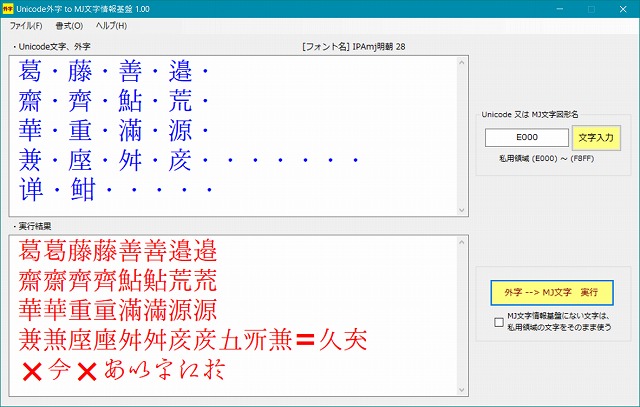
実行結果
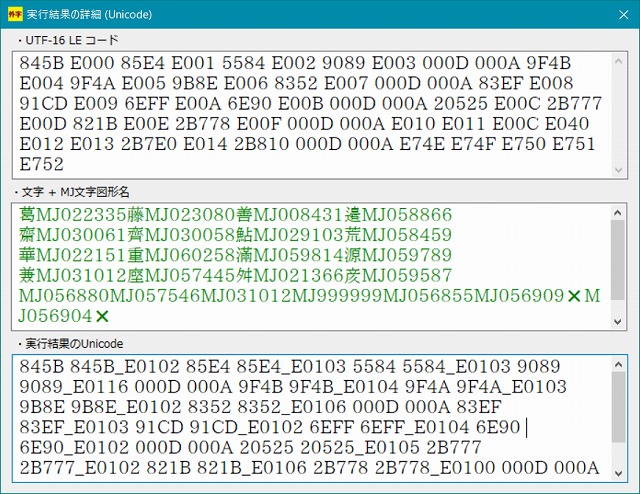
実行結果の詳細 (Shift_JIS)
1.UTF-16 LE コード
2文字目が外字コード(E000)
4文字目が外字コード(E001)
・
・
2.文字 + MJ文字図形名
3.実行結果のUnicode
※ [文字+MJ文字図形名]のデータは、Shift_JISコードで保存しても文字化けすることもないため、他の環境でも活用できるデータです。
動作環境
- Windows10
- .NET Framework 4以上
- IPAmj明朝フォント
- ※IPAmj明朝 (Ver.006.01)フォントのダウンロードページ
- https://moji.or.jp/mojikiban/font/
アプリケーションファイルのダウンロード
| Unicode外字 to MJ文字情報基盤 1.00 | UnicodeGaiji2MJ_100.zip (1,551KB) 2022.12.8 | ダウンロード |
アプリケーションの起動(Windows10の場合)
- ダウンロードした[UnicodeGaiji2MJ_100.zip]ファイル上で右クリックして[すべた解凍]を選択します。
- 解凍したファイルにある[Unicode外字 to MJ文字情報基盤 1.00]フォルダの[UnicodeGaiji2MJCharacter_100.exe]をダブルクリックします。
- 初回の起動時には[WindowsによってPCが保護されました。]のメッセージが出ます。
- 下部にある[詳細情報]をクリックします。
- 次の画面の[実行]をクリックすると、アプリケーションが起動します。
- ※ [UnicodeGaiji2MJCharacter_100.exe]と[data]フォルダは必ず同じフォルダ入れて起動してください。
操作手順
- 初期画面の[Unicode文字、外字]テキストボックスに変換する元データを入力します。
- 又は、[ファイル]-[開く(Unicode)]で、Unicodeの文字コードで保存されているファイルを開きます。
- 次に画面右下の[外字 -> MJ文字 実行]の実行ボタンをクリックします。
- 画面下の[実行結果]テキストボックスにはMJ文字情報基盤に対応した実行結果が表示され、同時に[実行結果の詳細(Unicode)]フォームが開きます。
- [実行結果の詳細(Shift_JIS)]フォームには、[UTF-16 LE コード]、[文字+MJ文字図形名]、[実行結果のUnicode]が表示されます
- ※ [文字 + MJ文字図形名]テキストボックスの表示は、元データの外字の部分のみMJ文字図形名にして表示されます。
- ※ [data]フォルダの[ShiftJIS_Unicode_Gaiji.csv]ファイル名は変更しないでください。
- ※ 終了するときは、右上の[閉じる]ボタンをクリックします。
[ShiftJIS_Unicode_Gaiji.csv]ファイル「外字・MJ文字図形名一覧表」IDが1~16までの内容
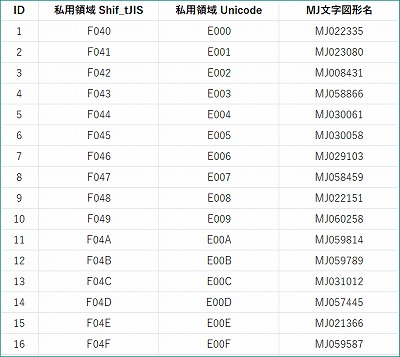
- 「外字・MJ文字図形名一覧表」
- ★ このCSVファイルの[MJ文字図形名]には、サンプルデータが入れてあります。 E000にはMJ022335、E001にはMJ023080 等
- ★ この[MJ文字図形名]を文字同定した文字のMJ文字図形名に書き換え上書き保存してから動作させます。
[ShiftJIS_Unicode_Gaiji.xlsx]ファイル「外字・MJ文字一覧表」IDが1~16までの内容
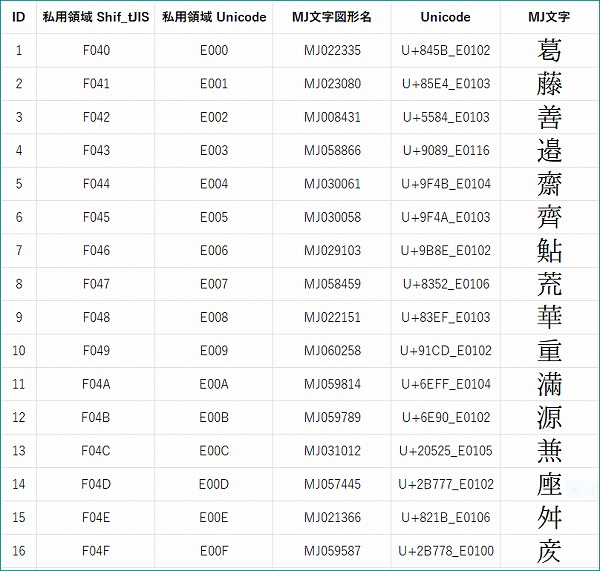
- 「外字・MJ文字一覧表」
- ★ 参考ためのExcelファイル
- 「外字・MJ文字図形名一覧表」のMJ文字図形名からUnicodeとMJ文字を求め表示した一覧表です。
私用領域の文字でMJ文字情報基盤に対応する文字がない場合の変換([MJ999999]が入力されている場合)
- 下駄文字[〓] (U+3013)に変換して表示する。
- 私用領域の文字コードの文字をそのまま表示する。
- ※ どちらにするかは、[MJ文字情報基盤にない文字は私用領域の文字をそのまま使う]チェックボックスの切り替えでできるようになっています。
元のテキストデータにMJ文字情報基盤には含まれない文字がある場合の変換
- Unicode版の場合 --- 変換後は[✖] (U+2716)が表示されます。
- Shift_JIS版の場合 --- 2バイト文字の場合[?]、4バイト文字の場合[??]
[Unicode 又は MJ文字図形名]で文字入力
- 画面右上にある[Unicode 又は MJ文字図形名]は、Unicode文字を入力するツールです。
- 小さなテキストボックスに「Unicodeコード(UTF-16 LE)」を入力して[文字 入力]ボタンをクリックすると [Unicode文字、外字]テキストボックスのカーソル位置に文字を入力することができます。
- 私用領域の文字コードは、(U+E000~U+F8FF)で「U+」を付けなくても文字の入力ができます。
- ※ 私用領域以外の文字コードにも対応しています。
- ※ MJ文字図形名(例 MJ000001)の入力にも対応しています。ぜひ、ご利用ください。
メニューバー
- [ファイル]
- 開く(Unicode) --- Unicodeで保存されているファイルを[Unicode文字、外字]テキストボックスに開きます。
- ※ 注意 開くファイルのコードをチェックする機能はありません。
- [Unicode文字、外字]の保存 --- [Unicode文字、外字]の内容を[UTF-16 LE]で保存します。
- [実行結果]の保存 --- [実行結果]を[UTF-16 LE]で保存します。
- [文字+MJ文字図形名の保存] --- [文字+MJ文字図形名の保存]を[UTF-16 LE]で保存します。
- [書式]
- [フォント] --- [Unicode文字、外字]テキストボックスのフォント名・フォントサイズを変更します。
- ※ [実行結果]テキストボックスのフォントサイズも連動して変更されます。
- ※ [実行結果]テキストボックスのフォント名(IPAmj明朝フォント)の変更はできません。
- [ヘルプ]
- [バージョン情報]
使用上の注意
- IVS対応フォントがなくても動作しますが、正しい字形が表示されません。
- 転載は自由ですが、動作やその結果については無保証です。
-
本アプリケーションによってユーザーに不利益を及ぼした場合、著作権者は一切その責任を負いかねます。
また、いかなるサポート義務もないものとさせていただきます。